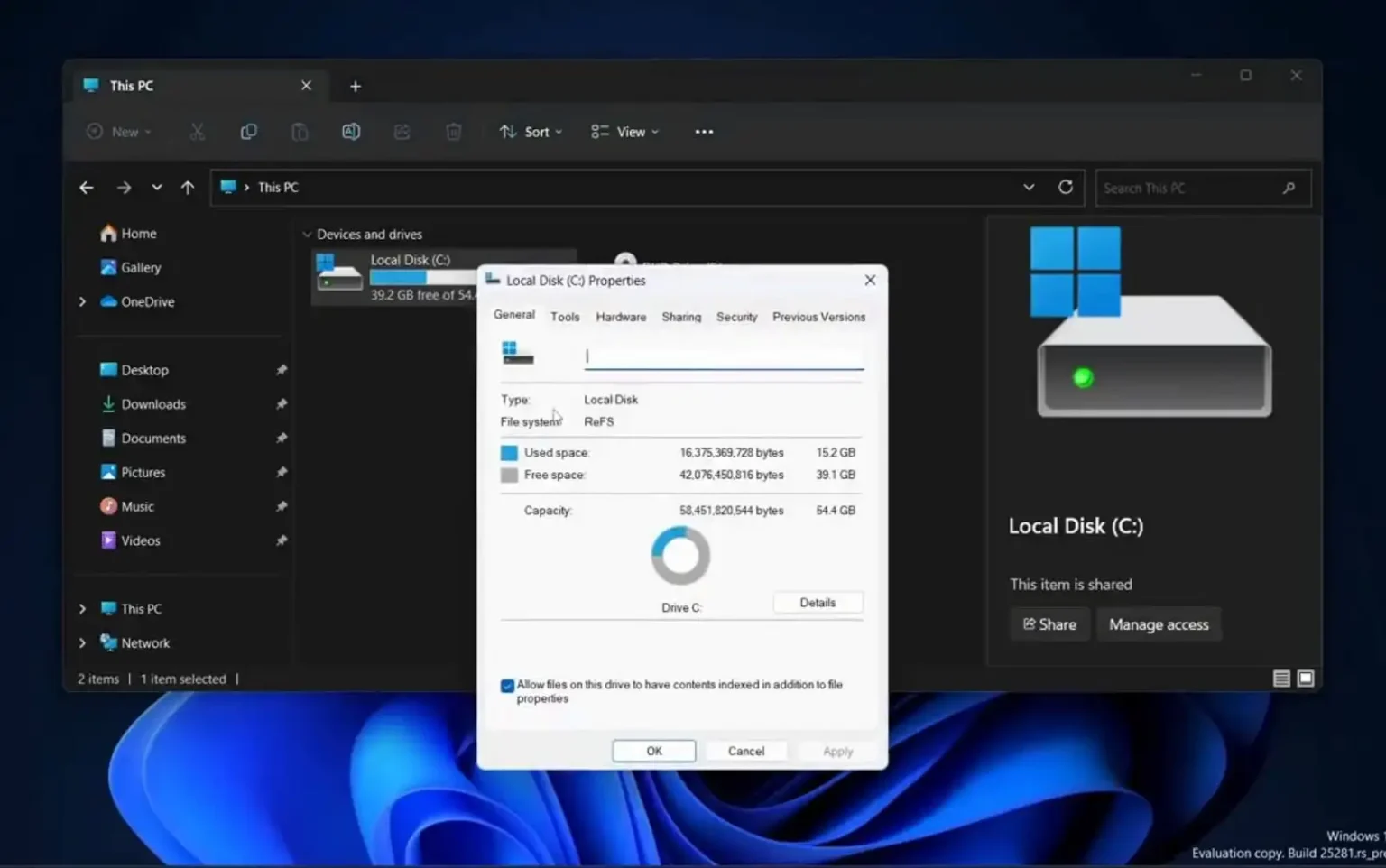Windows 11 prend désormais en charge le système de fichiers résilient (ReFS) et dans ce guide, vous apprendrez les étapes possibles pour essayer le nouveau système de fichiers sur une nouvelle installation à l'aide du dernier aperçu du système d'exploitation disponible via Dev Channel.
ReFS est une technologie conçue pour répondre aux besoins de stockage et surmonter les limites de l'ancien système de fichiers NTFS (New Technology File System). Le système de fichiers prend en charge de gros volumes, il peut partager des pools de stockage avec différents systèmes et il est résistant à la corruption.
Si vous souhaitez tester le nouveau système de fichiers, il est possible d'activer la fonctionnalité à l'aide de l'outil de ligne de commande ViveTool pour installer une copie propre de Windows 11 à l'aide de ReFS. Le processus pour terminer cette tâche (via @XenoPanther) est encore un peu flou, et ce guide sera mis à jour en conséquence avec plus de détails et de clarifications.
Ce guide tentera de vous apprendre les étapes pour installer Windows 11 sur un ReFS.
Avertissement: C'est PAS Il est recommandé de suivre ces instructions car ReFS n'est pas encore entièrement implémenté et le processus pour le faire fonctionner n'est pas non plus encore clair. Si vous suivez ces étapes, faites-le à vos propres risques et essayez uniquement sur un ordinateur ou une machine virtuelle de rechange et n'utilisez pas votre appareil principal. Tu étais prévenu.
Installation propre de Windows 11 sur la partition ReFS
Pour installer Windows 11 à l'aide d'une partition ReFS, procédez comme suit :
-
Téléchargez le ViveTool-vx.xxzip fichier pour activer ReFS.
-
Double-cliquez sur le dossier zip pour l'ouvrir avec l'Explorateur de fichiers.
-
Clique le Extraire tout bouton.
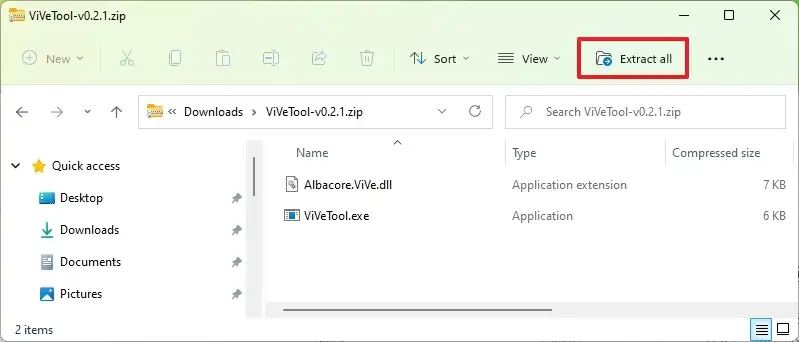
-
Clique le Extrait bouton.
-
Copiez le chemin vers le dossier.
-
Ouvrir Commencer.
-
Rechercher Invite de commandecliquez avec le bouton droit sur le premier résultat et sélectionnez le Exécuter en tant qu'administrateur option.
-
Tapez la commande suivante pour accéder au dossier ViveTool et appuyez sur Entrer:
cd c:\folder\path\ViveTool-vx.x.x
Dans la commande, modifiez le chemin d'accès au dossier avec votre chemin.
-
Tapez la commande suivante pour activer les partitions ReFS sur Windows 11 et appuyez sur Entrer:
vivetool /enable /id:42189933
-
Redémarrer le PC.
-
Téléchargez le fichier ISO pour Windows 11 build 25284.
-
Ouvrir Explorateur de fichiers.
-
Accédez au dossier contenant le fichier ISO de Windows 11.
-
Double-cliquez sur le fichier ISO Windows 11 build 25284 pour le monter sur l’Explorateur de fichiers.
-
Double-cliquez sur le Setup.exe fichier pour lancer la configuration de l’installation.
-
Continuez avec les instructions à l’écran pour réinstaller Windows 11.
Une fois les étapes terminées, Windows 11 devrait s'installer sur l'ordinateur à l'aide de ReFS.
Pourquoi vous pouvez faire confiance à Winfix.net
Je combine les connaissances d'experts avec des conseils centrés sur l'utilisateur, des recherches et des tests rigoureux pour garantir que vous recevez des guides techniques fiables et faciles à suivre. Examinez le processus de publication.